Qué archivo SwapFile.SYS en Windows 10 y cómo eliminarlo
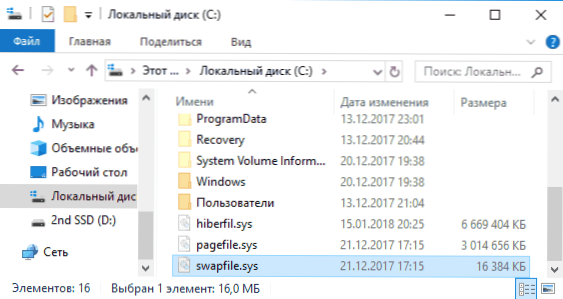
- 3112
- 642
- Agustín Llamas
Un usuario atento puede notar un sistema de swapfile oculto.Sys ubicado en la sección con Windows 10 (8) en un disco duro, generalmente junto con PageFile.Sys e hiberfil.Sys.
En estas instrucciones simples: ¿cuál es el archivo swapfile?.SYS en el disco C en Windows 10 y cómo eliminarlo si es necesario. Nota: Si también está interesado en los archivos de PageFile.Sys e hiberfil.Sys, la información sobre ellos contiene archivos de bombeo de Windows y gibernación de Windows 10, respectivamente.
La tarea de swapfile.Sys
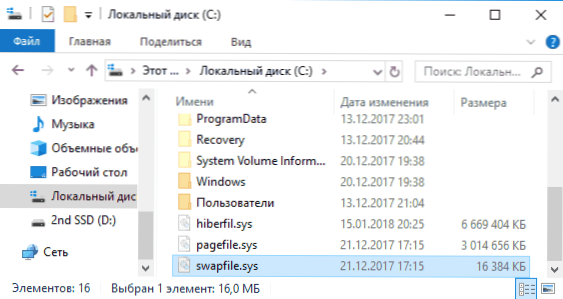
Archivo swapfile.SYS apareció en Windows 8 y permanece en Windows 10, representando otro archivo de bombeo (además de PageFile.SYS), pero un empleado exclusivamente para solicitudes de una tienda de aplicaciones (UWP).
Puede verlo en el disco solo encendiendo la muestra de archivos ocultos y de sistema en el conductor y, por lo general, no ocupa mucho espacio en el disco.
En swapfile.Registros SYS de aplicaciones de la tienda (estamos hablando de "nuevas" aplicaciones de Windows 10, anteriormente conocidas como aplicaciones de metro, ahora UWP), que no se requieren en este momento, pero que de repente se requieren (por ejemplo, al cambiar entre aplicaciones , Abrir la aplicación desde los mosaicos en vivo en el menú "Inicio"), y funciona diferente del archivo habitual de bombeo de Windows, que representa una especie de mecanismo de "gibernación" para aplicaciones.
Cómo eliminar el swapfile.Sys
Como se señaló anteriormente, este archivo no ocupa mucho espacio en el disco y es bastante útil, sin embargo, si es necesario, aún se puede eliminar.
Desafortunadamente, solo puede hacer esto apagando el archivo de swing - t.mi. Además de swapfile.SS también se eliminará y PageFile.SYS, que no siempre es una buena idea (más en el artículo mencionado anteriormente sobre el archivo de bombeo de Windows). Si está seguro de que desea hacer esto, los pasos serán los siguientes:
- En la búsqueda en el panel de tareas de Windows 10, comience a escribir "rendimiento" y abra el elemento "Configuración de configuración y rendimiento".
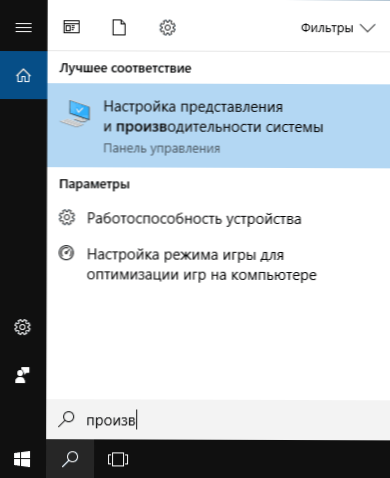
- En la pestaña "adicional" en la sección "Memoria virtual", haga clic en "Cambiar".
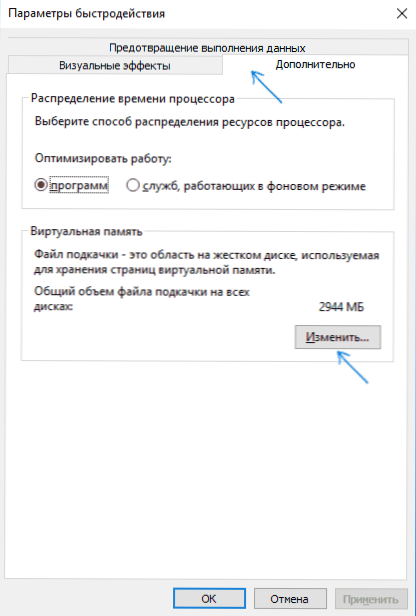
- Elimine la marca "Seleccione automáticamente el volumen del archivo de bombeo" y marque el elemento "sin un archivo de swing".
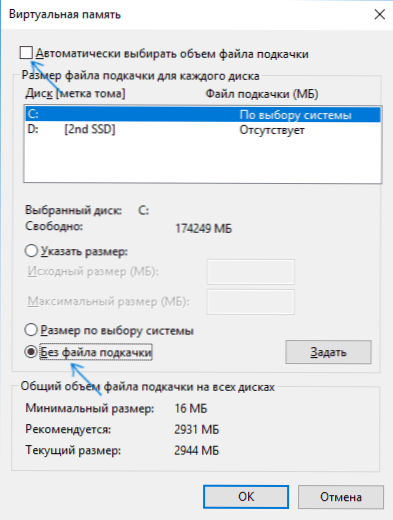
- Haga clic en el botón "Establecer".
- Haga clic en Aceptar, Aceptar, y luego reinicie la computadora (hágalo recargue con precisión, y no la finalización del trabajo y la inclusión posterior: en Windows 10, esto es importante).
Después de reiniciar el archivo SwapFile.SS se eliminará del CC C (de la sección del sistema del disco duro o SSD). Si es necesario, devuelva este archivo, puede configurar nuevamente el archivo de bombeo de Windows automáticamente o manualmente determinado.
- « El teclado no funciona en Windows 10
- Sección de instalación de servicio incorrecto en este archivo INF (dispositivo MTP, dispositivo MTP) »

